引言 Facebook 在去年推出了商业管理平台(Business Manager),它可以将多个管理账号集中到同一个账号,协助商家在同一页面统一管理旗下的Facebook粉丝专页,广告账号,APP和付款方式,不用在各后台之间切换使用。
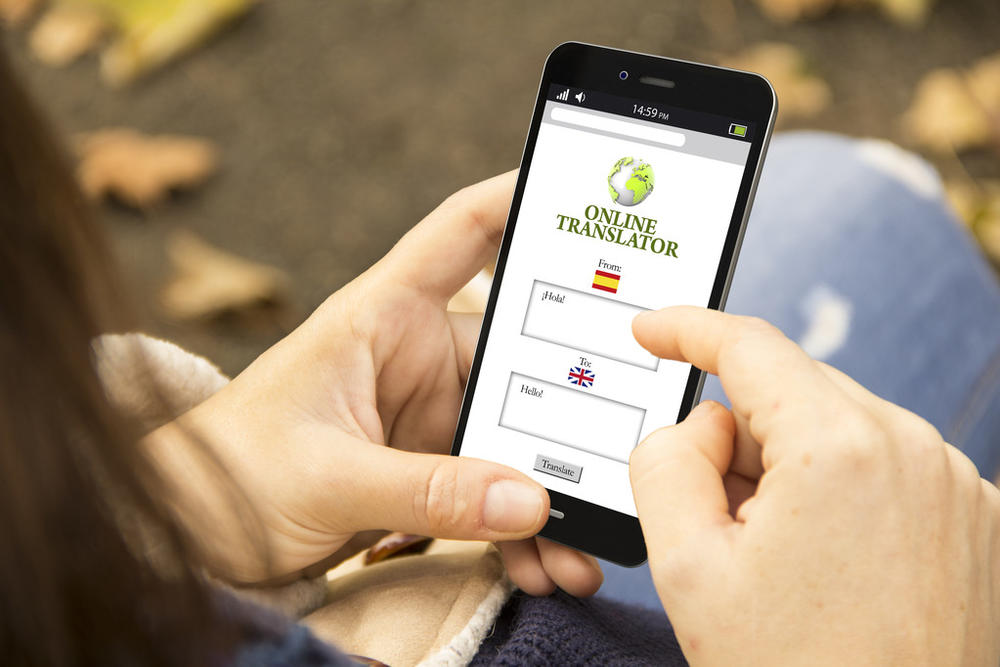
Facebook 在去年推出了商业管理平台(Business Manager),它可以将多个管理账号集中到同一个账号,协助商家在同一页面统一管理旗下的Facebook粉丝专页,广告账号,APP和付款方式,不用在各后台之间切换使用。
不足是,它必须使用私人账号登录,如果你想把生活和工作分开,恐怕不太可能了。
国内很多卖家对此也还不是很熟悉,今天一起来看一下如何在Facebook 上设置和使用Business Manager。
1、选择主导运营账号
在设置Business Manager之前,首先要选择一个账号,这个账号是用来运营公司管理主界面,它以后要管理的信息很多,包括员工获取的信息,各种公司账号信息和客户提交的信息。也就是说使用这个账号的人必须是公司管理高层人员。
如果你本人是这个重要账号管理者,那么就可以使用你的私人账号进行登录Facebook 了。接下来按照提示,进入Business Manager。
2、连接共享登录
在使用Business Manager之前,大部分商家在Facebook都有多个页面运营和广告管理的账号,Business Manager把这些称为“灰色账号”。利用以下三个步骤将“灰色账号”添加到新的接口上。
1)点击Business Manager上的settings按钮
2)从页面左边的选项中选择shared logins
3)填入登录信息后点击Add shared logins

3添加管理账号
Business Manager上有一个分层账号管理结构,最先设置的那个账户处于管理的最顶端,它可以把任务分配给其他的管理账号。
接下来,要添加一些管理者账号来将灰色账号连接上。
点击settings,从左边栏里选择people,单击Add New People(添加新人)

然后就可以添加管理者的邮箱来设置管理账号,被添加的管理者通过邮箱验证就完成了。
4 分配任务和工作
灰色账号被连接后,这些管理账号就要接受一些工作任务了。
下面是给分管账号设置工作内容的步骤:
1)点击页面或广告账号(如果你想通过Business Manager进行广告管理就点击后者)
2)选择想要管理的页面或者广告账号。
3)点击Add people ,将需要工作的管理账号添加进去。

注意:如果客户的账号没有名字,它只会出现一串数字,这对以后的工作会产生一些小麻烦。
除此之外,在左边选项栏里还可以设置到网站的新页面,广告账户,app的链接,也可以添加在线支付方式。

扫码关注二维码

2025-12-11 13:50
2025-12-11 11:15
2025-12-12 10:15
2025-12-12 11:42
2025-12-12 18:03
2025-12-12 13:52
扫码加入社群
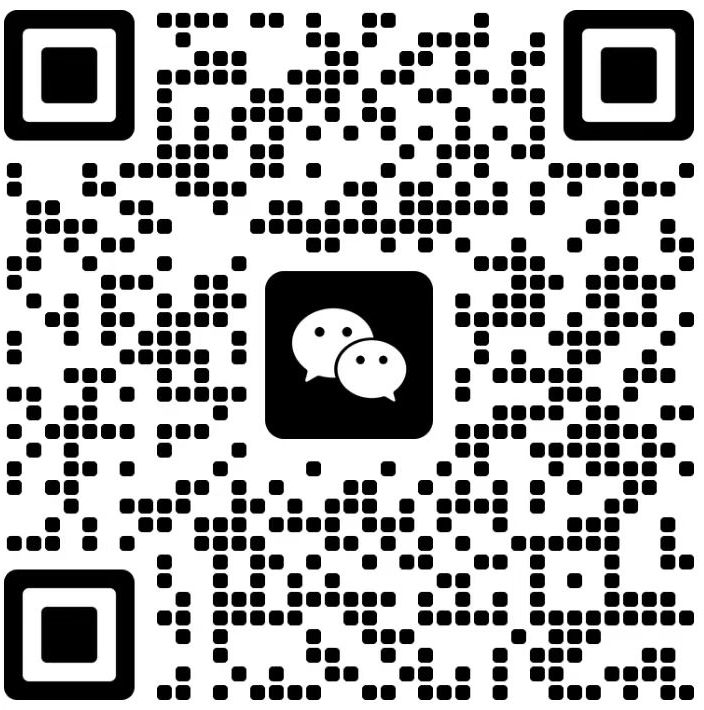
扫一扫
关注亿恩公众号
